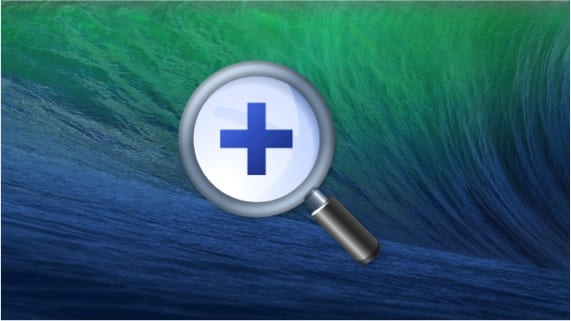
Aujourd'hui, nous vous proposons un tutoriel qui vous aidera à configurer le zoom sur votre Mac afin qu'en utilisant la souris, le trackpad ou le clavier, vous puissiez faire un zoom d'une partie de l'écran lorsque vous en avez besoin.
Comme vous le savez, OSX est un système d'exploitation criblé de petits détails que lorsque vous les découvrez, l'expérience utilisateur est plus riche.
L'une de ces caractéristiques vient de la main de fonction zoom, que nous pouvons utiliser de manière très simple. Dans ce cas, pour l'utiliser, il faut l'activer. Pour ce faire, nous allons dans les "préférences système" et à l'intérieur nous cliquons sur l'icône "accessibilité". Une fois à l'intérieur de l'accessibilité, dans la barre de gauche, nous choisissons la section «zoom» et la fenêtre suivante apparaît, c'est là que nous allons configurer l'option que nous expliquons.
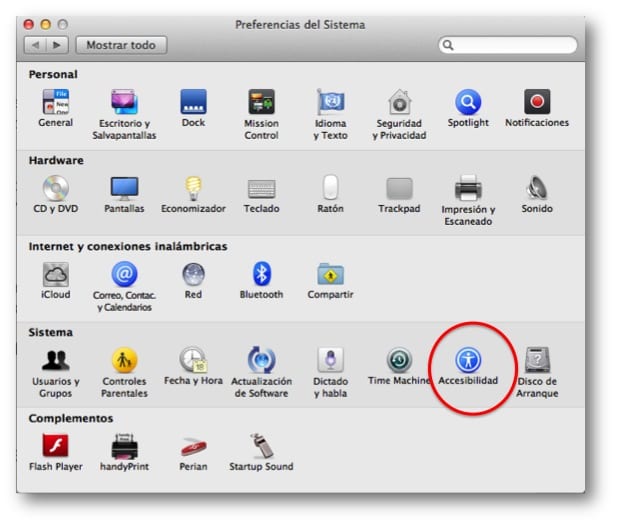
Comme vous pouvez le voir, nous avons la possibilité de configurer la touche sur laquelle nous devons appuyer pour que lorsque nous faisons défiler avec la souris ou déplaçons deux doigts sur le trackpad, l'écran est zoomé. Vous pouvez également lui dire de faire un anti-aliasing de l'image résultante et que le zoom suit la mise au point du clavier.
Cependant, si nous regardons de plus près, sur ce même écran, nous sommes également autorisés à configurer le zoom à l'aide de raccourcis clavier. Comme vous pouvez le voir sur cet écran, le clavier aurait les fonctions suivantes:
Alt + Commande + 8: activer ou désactiver le zoom
Alt + Commande + =: Zoom avant
Alt + Commande + -: réduire le zoom
Alt + Commande + /: désactiver ou activer le lissage de l'image
Plus d'informations - L'application PhotoZoom Classic 5 avec une réduction intéressante
Je pense qu'ils ont mis la photo de préférence qui n'était pas xd
au fait un conseil très intéressant